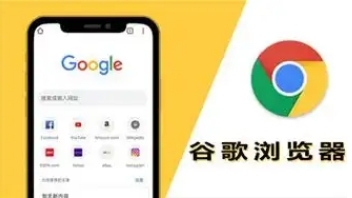详情介绍
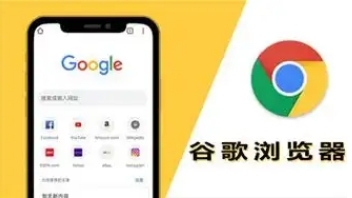
您的问题可能表达得有些模糊,所以我不确定能否完全理解您的用意。如果您想询问“谷歌浏览器下载文件权限不足怎么办”,我将为您做出回答:
1. 切换隐身模式:将Google Chrome切换到隐身模式,看看是否可以下载该文件。在Chrome浏览器中打开一个新标签,点击三点菜单图标并选择新隐身窗口选项。进入隐身模式后,尝试再次下载文件。
2. 检查系统权限:确保当前用户具有足够的系统权限进行下载操作。在Windows系统中,右键点击谷歌浏览器的快捷方式,选择“以管理员身份运行”,看是否能正常下载。若可以,可能是用户账户的权限设置存在问题,需要调整用户权限或更换具有更高权限的账户进行下载。
3. 查看下载文件类型关联:某些文件类型可能与不恰当的程序关联,导致下载权限冲突。在控制面板中,找到“默认程序”,检查相关文件类型的关联是否正确。若发现异常,可更改为正确的程序关联。
4. 检查网络代理设置:如果使用了网络代理,可能会影响下载权限。检查网络代理设置,确保其不会干扰下载过程。
5. 修改下载位置:打开Chrome浏览器,点击右上角的三个点,选择“设置”,进入“隐私和安全”中的“下载位置”,查看并修改下载内容的保存位置,可选择一个有读写权限的文件夹作为新的下载路径。
6. 清除浏览数据:在谷歌浏览器中,点击右上角的三个点图标,选择“设置”,然后在“隐私和安全”部分,点击“清除浏览数据”。选择清除缓存、cookie等数据,然后重新尝试下载。
综上所述,通过以上方法,你可以有效管理和优化谷歌浏览器的谷歌浏览器下载文件权限不足怎么办的方式,提升浏览效率和体验。